Een kolom verwijderen uit een lijst of bibliotheek
Applies To
SharePoint Server-abonnementseditie SharePoint Server 2019 SharePoint Server 2016 SharePoint Server 2013 SharePoint Server 2013 Enterprise SharePoint in Microsoft 365 Office voor bedrijven SharePoint Server 2010Met microsoft SharePoint-lijstkolommen kunt u informatie, zoals afdelingsnamen en project-id's, groeperen, categoriseren en bijhouden. U kunt de kolommen in lijsten wijzigen en wanneer u een kolom in een lijst niet meer nodig hebt, kunt u deze verwijderen. U kunt ook een sitekolom verwijderen uit SharePoint. Als u Microsoft Teams gebruikt, raadpleegt u Aan de slag met Lijsten in Microsoft Teams.
-
Ga naar de lijstwaaruit u een kolom wilt verwijderen.
-
Selecteer de kolomkop voor de kolom die u wilt verwijderen en selecteer in het menu Kolominstellingen > Bewerken.
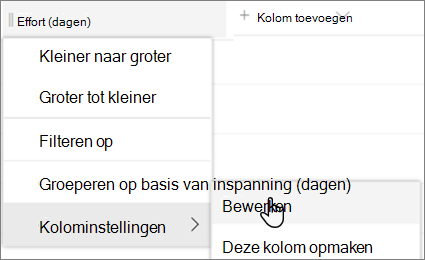
-
Als u de kolom en de gegevens in de kolom permanent wilt verwijderen, selecteert u verwijderen onder aan het deelvenster Kolom bewerken.
Notities:
-
Lijsten vereiste kolommen bevatten die niet kunnen worden verwijderd, zoals de titel of naam. Als de kolom niet kan worden verwijderd, is de knop Verwijderen niet beschikbaar. In plaats daarvan kunt u ervoor kiezen om de kolom te verbergen door de kolomkop te selecteren en vervolgens Kolominstellingen > Deze kolom verbergen.
-
U kunt verwijderde items, lijsten, sites en siteverzamelingen herstellen als ze zich nog in de Prullenbak bevinden. Zodra een kolom en de bijbehorende gegevens echter uit een lijst zijn verwijderd, kunt u deze niet meer herstellen.
-
-
Ga naar de lijst.
-
Selecteer bijvoorbeeld vanaf een SharePoint site Instellingen > Site-inhoud en selecteer vervolgens de naam van uw lijst.
-
Selecteer op het lint het tabblad Lijst of Bibliotheek .
-
Selecteer lijstinstellingen of Bibliotheekinstellingen in de groep Instellingen.
-
Selecteer op de pagina Lijstinstellingen of Bibliotheekinstellingen in de sectie Kolommen de naam van de kolom die u wilt verwijderen.
-
Schuif naar de onderkant van het deelvenster Kolom wijzigenen selecteer verwijderen
-
Als u de kolom en de gegevens in de kolom permanent wilt verwijderen, selecteert u OK.
Opmerking: Lijsten en bibliotheken bevatten verplichte kolommen die u niet kunt verwijderen, zoals Titel of Naam. Als de kolom niet kan worden verwijderd, is de knop Verwijderen niet beschikbaar. Als een kolom niet kan worden verwijderd terwijl u deze niet wilt weergeven, kunt u de kolom verbergen in de weergave.










